Not
Bu sayfaya erişim yetkilendirme gerektiriyor. Oturum açmayı veya dizinleri değiştirmeyi deneyebilirsiniz.
Bu sayfaya erişim yetkilendirme gerektiriyor. Dizinleri değiştirmeyi deneyebilirsiniz.
Çağrı Yığını penceresini kullanarak, yığında bulunan işlev veya yordam çağrılarını görüntüleyebilirsiniz. Çağrı Yığını penceresi, yöntemlerin ve işlevlerin çağrılma sırasını gösterir. Çağrı yığını, bir uygulamanın yürütme akışını incelemek ve anlamak için iyi bir yoldur.
hata ayıklama simgeleri bir çağrı yığınının bir parçası için kullanılamadığında, Çağrı Yığını penceresi çağrı yığınının bu bölümü için doğru bilgileri görüntüleyemeyebilir ve bunun yerine şunu görüntüleyemeyebilir:
[Frames below may be incorrect and/or missing, no symbols loaded for name.dll]
Not
Gördüğünüz iletişim kutuları ve menü komutları, etkin ayarlarınıza veya sürümünüze bağlı olarak burada açıklananlardan farklı olabilir. Ayarlarınızı değiştirmek için Araçları menüsünden ayarları içeri ve dışarı aktarma seçin. bkz. Tüm ayarları sıfırlama. Çağrı Yığını penceresi, Eclipse gibi bazı IDE'lerdeki Hata Ayıklama perspektifine benzerlik gösterir.
Hata ayıklayıcıdayken çağrı yığınını görüntüleme
Hata ayıklarken, Hata Ayıklama menüsünde Windows > Çağrı Yığını seçin veya ctrl+alt+Ctuşuna basın.
 Bir ok, yürütme işaretçisinin şu anda bulunduğu yığın çerçevesini tanımlar. Varsayılan olarak, bu yığın çerçevesinin bilgileri kaynakta Locals, Autos, Watchve Disassembly pencerelerinde görünür. Hata ayıklayıcısı bağlamını yığındaki başka bir çerçeveyle değiştirmek için başka bir yığın çerçevesine geçin.
Bir ok, yürütme işaretçisinin şu anda bulunduğu yığın çerçevesini tanımlar. Varsayılan olarak, bu yığın çerçevesinin bilgileri kaynakta Locals, Autos, Watchve Disassembly pencerelerinde görünür. Hata ayıklayıcısı bağlamını yığındaki başka bir çerçeveyle değiştirmek için başka bir yığın çerçevesine geçin.
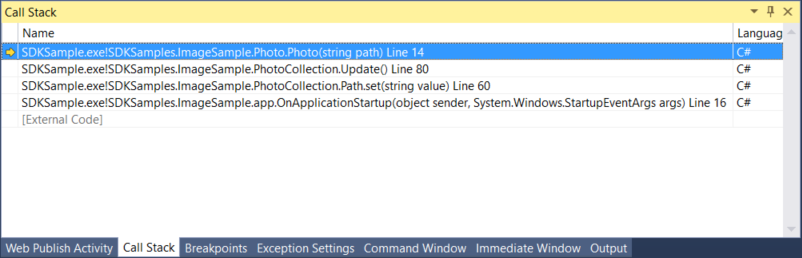
Sarı ok, yürütme işaretçisinin şu anda bulunduğu yığın çerçevesini tanımlar. Varsayılan olarak, bu yığın çerçevesinin bilgileri kaynakta Locals, Autos, Watchve Disassembly pencerelerinde görünür. Hata ayıklayıcısı bağlamını yığındaki başka bir çerçeveyle değiştirmek için başka bir yığın çerçevesine geçin.
Hata ayıklama sırasında çağrı yığınında özel durum yığını çerçevelerini de görüntüleyebilirsiniz. Daha fazla bilgi için bkz. Özel durum yardımcısıçağrı yığınını görüntüleme.
Çağrı Yığını penceresinde kullanıcı dışı kodu görüntüleme
Dış veya kullanıcı dışı kodu göstermek için Çağrı Yığını penceresine sağ tıklayın ve Dış Kodu Gösterseçeneğini seçin.
Dış veya kullanıcı dışı kodu görüntülemek için, arama yığını araç çubuğundan Dış Kodu Göster düğmesini değiştirin veya Çağrı Yığını penceresine sağ tıklayın ve Dış Kodu Göster seçin.
Kullanıcı dışı kod, Yalnızca Kodum etkinleştirildiğinde gösterilmeyen herhangi bir koddur. Yönetilen kodda, kullanıcı dışı kod çerçeveleri varsayılan olarak gizlenir. Kullanıcı kodu olmayan çerçevelerin yerine aşağıdaki gösterim görüntülenir:
[<External Code>]
Başka bir yığın çerçevesine geçme (hata ayıklayıcı bağlamını değiştirme)
Çağrı Yığını penceresinde, kodunu ve verilerini görüntülemek istediğiniz yığın çerçevesine sağ tıklayın.
Alternatif olarak, Çağrı Yığını penceresindeki bir çerçeveye çift tıklayarak o çerçeveye geçiş yapabilirsiniz.
"Anahtarı Seçin, Çerçeve'e Geçin."
Seçtiğiniz yığın çerçevesinin yanında kıvırcık kuyruklu yeşil bir ok görünür. Yürütme işaretçisi, hala sarı okla işaretlenmiş özgün çerçevede kalır. Hata Ayıklama menüsünden Adım veya Devam seçeneklerini seçerseniz, işlemler seçtiğiniz çerçevede değil, özgün çerçevede devam eder.
Tüm İlgili Konuları Görüntüle
Paralel Yığın penceresinde tüm ilgili iş parçacıklarını görmek için Tüm iş parçacıklarını görüntüle düğmesini değiştirin. Paralel Yığınlar penceresi, çok iş parçacıklı uygulamalar için çağrı yığınlarının görselleştirmelerini sağlar.
Çağrı Yığını Araştırması
Arama yığını penceresinin sol üst köşesinde bulunan arama kutusuna ilgili arama terimlerini yazarak ilgili arama yığını çerçevelerini arayabilirsiniz. İlgili çağrı yığını çerçeveleri vurgulanır.
Çağrı yığınında bir işlevin kaynak kodunu görüntüleme
Çağrı Yığını penceresinde, kaynak kodunu görmek istediğiniz fonksiyona sağ tıklayın ve Kaynak Koduna Gitseçeneğini seçin.
Çağrı Yığını penceresinden belirli bir işlevi çalıştır
Çağrı Yığını penceresinde işlevi seçin, sağ tıklayın ve ardından İmleç 'Çalıştır'ı seçin.
İşlev çağrısının çıkış noktasında kesme noktası ayarlama
bkz. Çağrı yığını işlevinde kesme noktası ayarlama.
Başka bir iş parçacığına yapılan veya başka bir iş parçacığından gelen çağrıları görüntüleme
Çağrı Yığını penceresine sağ tıklayın ve Diğer İş Parçacıklarına/Diğer İş Parçacıklarından Arama ekleseçin.
Çağrı yığınını görsel olarak izleme
Visual Studio Enterprise'da (yalnızca), hata ayıklama sırasında çağrı yığını için kod eşlemelerini görüntüleyebilirsiniz.
Çağrı Yığını penceresinde kısayol menüsünü açın. Çağrı Yığınını Kod Haritasında Göster'i seçin (Ctrl + Shift + `).
Daha fazla bilgi için bkz. hata ayıklarken çağrı yığınındakiEşleme yöntemleri.

Çağrı yığınındaki bir işlevin ayrıştırma kodunu görüntüleme (C#, C++, Visual Basic, F#)
Çağrı Yığını penceresinde, dağıtım kodunu görmek istediğiniz fonksiyona sağ tıklayın ve Dağıtıma Gitseçeneğine tıklayın.
Görüntülenen isteğe bağlı bilgileri değiştirme
Çağrı Yığını penceresine sağ tıklayın ve istediğiniz<yapın veya temizleyin.
.NET dış kodunu otomatik olarak derle
Visual Studio 2022 sürüm 17.7'den başlayarak, Çağrı Yığını penceresinde dış koda çift tıklayarak .NET kodunu otomatik olarak derleyebilirsiniz. Daha fazla bilgi için bkz. hata ayıklarken .NET derlemelerinden kaynak kodu oluşturma.
Modül için sembolleri yükleme (C#, C++, Visual Basic, F#)
Çağrı Yığını penceresinde, şu anda simgelerin yüklenmediği kod için hata ayıklama simgelerini yükleyebilirsiniz. Bu simgeler Microsoft ortak sembol sunucularından indirilen .NET veya sistem simgeleri ya da hata ayıkladığınız bilgisayardaki bir sembol yolundaki simgeler olabilir.
Bkz. .pdb sembol ve kaynak dosyalarınıbelirtin.
Sembolleri yüklemek için
Çağrı Yığını penceresinde, simgelerin yüklenmediği yığın çerçevesine sağ tıklayın. Çerçeve karartılacak.
Yükleme Simgeleri üzerine tıklayın ve ardından (varsa) Microsoft Sembol Sunucuları seçin veya simge yoluna göz atın.
Simge yolunu ayarlamak için
Çağrı Yığını penceresinde, kısayol menüsünden Simge Ayarları seçin.
Seçenekleri iletişim kutusu açılır ve Simgeler sayfası görüntülenir.
simge ayarları seçin.
Seçenekleri iletişim kutusunda Klasör simgesine tıklayın.
Simge dosyası (.pdb) konumları kutusunda bir imleç belirir.
Hata ayıkladığınız bilgisayardaki simge konumuna bir dizin yolu adı girin. Yerel ve uzaktan hata ayıklama için bu, yerel bilgisayarınızdaki bir yoldur.
Tamam seçeneğini Seçenekler iletişim kutusunu kapatmak için seçin.
İlgili içerik
- Çağrı Yığını penceresinde karma kod ve eksik bilgiler
- Hata ayıklayıcıda verileri görüntüleme
- Simge (.pdb) ve kaynak dosyaları belirtin
- Kesme noktalarını kullanma